この記事には広告を含む場合があります。
記事内で紹介する商品を購入することで、当サイトに売り上げの一部が還元されることがあります。
Upworkを始めてみたいけど、よくわからない…
この記事を最後まで見ていただくと、Upworkの登録が完了します。
是非、Upworkに登録して外貨を稼ぎましょう!
そもそも、Upworkって何?と思っている方は、こちらの記事を参考にしてください。
Upworkとは何なのか、メリットデメリットや僕が実際に担当した案件などを詳しく解説しています。
Sign upする
まずはUpworkの公式サイトにアクセスし、登録を進めていきましょう。
画面右上の「Sign up」をクリックします。
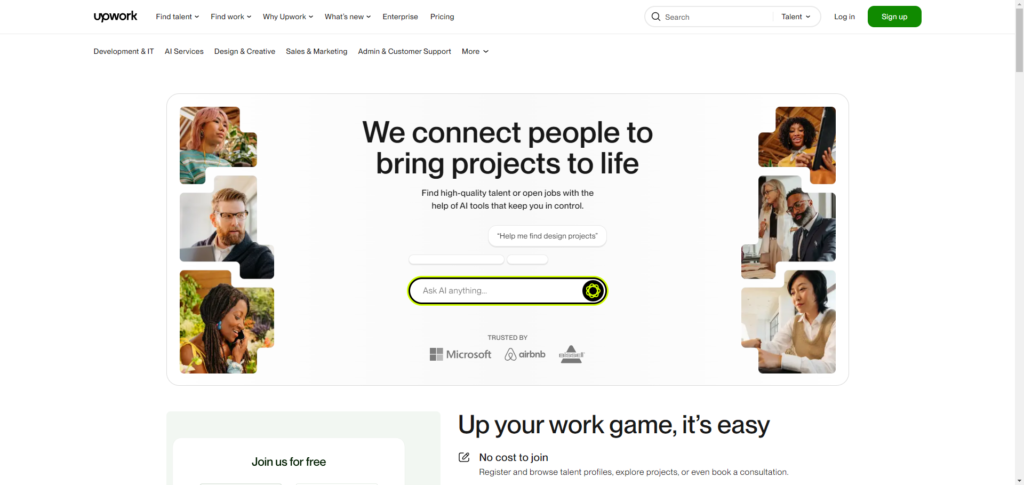
フリーランスとして登録する

今回はUpworkで仕事をしていくフリーランサーとして登録していくので、
「I’m a freelancer, looking for work」にチェックを入れ、「Apply as a Freelencer」をクリックし、次の画面へ進んでください。
アカウントを作成する
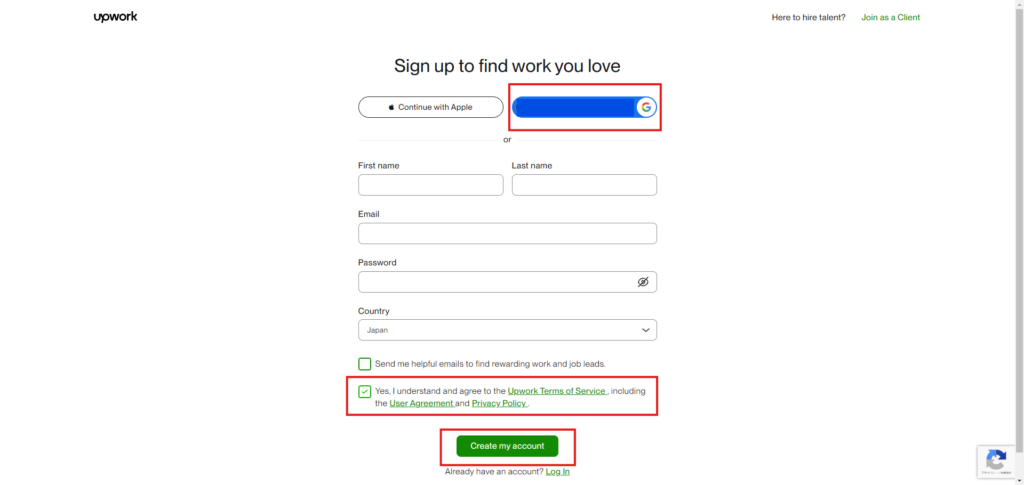
googleアカウントからも登録可能です。その場合は画面上部の赤枠をクリックし、google認証を済ませます。
氏名、メールアドレス、パスワード、国の入力を行います。
First name、Last nameは登録後、変更できません。スペルを必ずチェックしてください!
全ての項目の入力が終わったら、「Yes, I understand and agree to the Upwork Terms of Service, including the User Agreement and Privacy Policy」にチェックを入れます。
「Create my account」をクリックし、次の画面へ進みます。
「Send me helpful emails to find rewarding work and job leads」はチェックしなくても大丈夫です。
メール認証を完了させる

アカウントの作成が完了したら、次はメールアドレスの認証を行います。
「Go to Gmail Inbox」をクリックし、先ほどEmailに入力したメールアドレスの受信ボックスを確認してください。
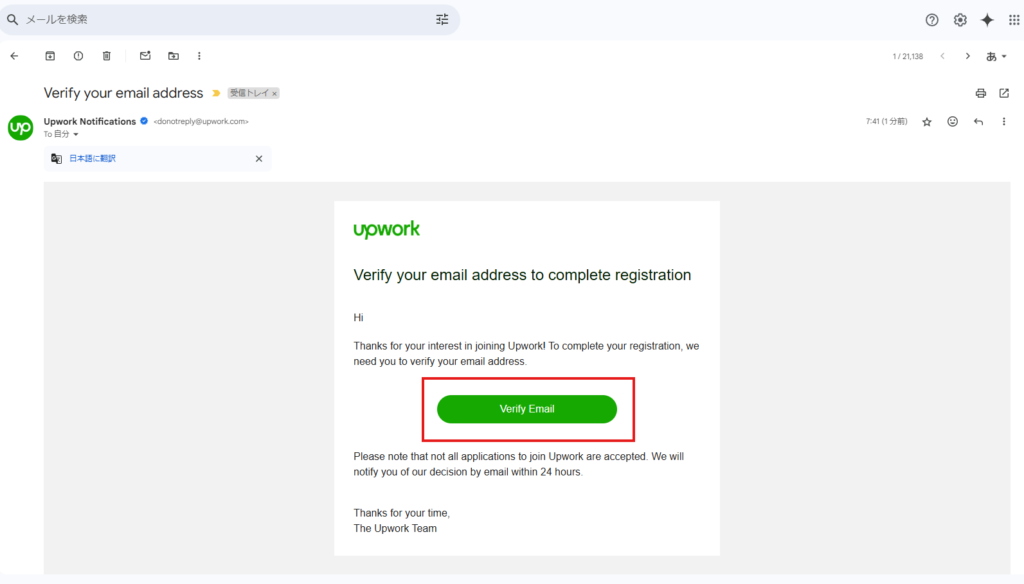
このようなメールが届いているはずですので、「Verify Email」をクリックしてください。
クリックしたら登録画面に遷移します。この状態になれば、いよいよ本登録を開始することができます。
本登録作業開始
前の画面で「Verify Email」をクリックするとこの画面が開きます。「Get started」をクリックし、次の画面へ進んでください。

Upworkを始める目的、目標などを登録する
1. フリーランスとして働いたことがありますか?

該当するものにチェックを入れ、「Next」をクリックしてください。
・I am brand new to this(フリーランスとして働くのは初めて)
・I have some experience(何度かフリーランスとして働いた経験がある)
・I am an expert(既に何年もフリーランスの経験がある)
2. フリーランスとして働きたい目的は何ですか?
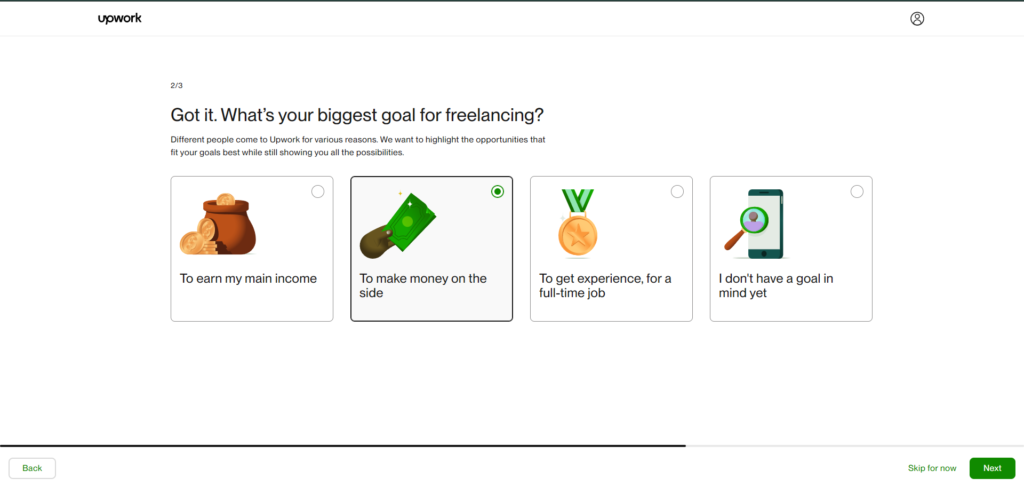
Upworkに登録する目的に一番近いものにチェックを入れ、「Next」をクリックしてください。
・To earn my main income(本業として稼ぐため)
・To make money on the side(副業)
・To get experience, for a full-time job(正社員になるための経験を積むため)
・I don’t have a goal in mind yet(明確な理由はないが、今後見つけていく予定)
3. 働き方に希望はありますか?

働き方を選択してください。こちらは複数選択可能です。選択が終わったら、「Next, create a profile」をクリックし、次の画面へ進んでください。
・I’d like to find oppotunities myself(自身で仕事の機会を見つけたい)
– クライアントが投稿した求人に応募したり、クライアントから招待された仕事をやりたい。
・I’d like to package up my work for clients to buy(パッケージとしてクライアントにサービスを提供したい)
・I’m open to contract-to-hire oppotunities
– これは仕事の契約後、雇用の機会があれば前向きに検討したいという意思表示を表します。もし、雇われたいのであればチェックを入れましょう。
自己紹介をする
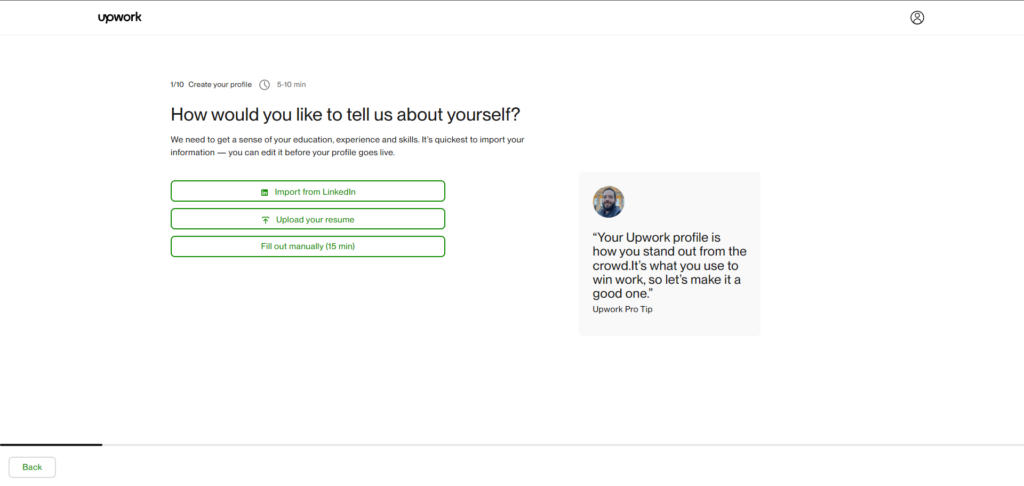
LinkdInや履歴書をアップロードすることで、この後の入力をある程度簡素化することができます。
今回は解説の都合上、「Fill out manually 15min」を選択し、全て手入力していきます。
提供するサービスを登録する
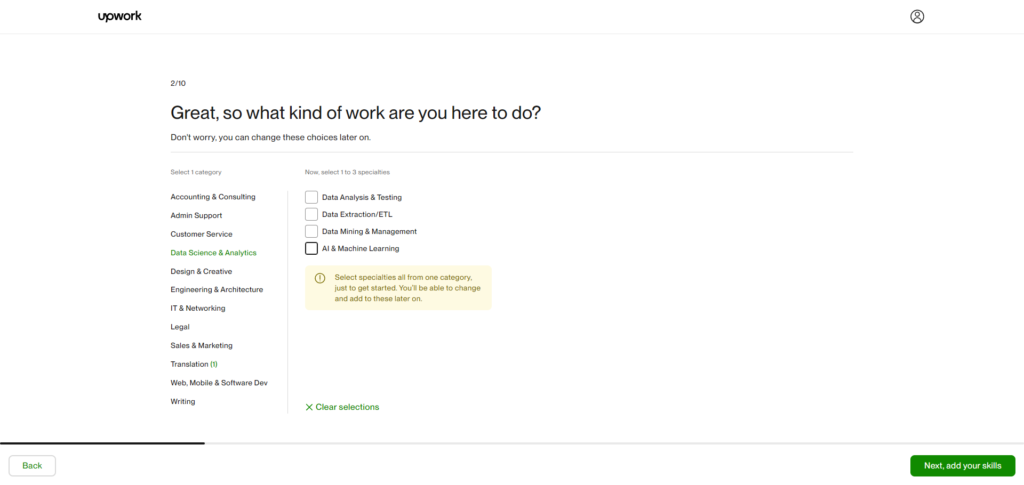
Upworkであなたが主に提供する分野のサービスを選択します。
左のSelect 1 categoryから1つ、そして、そのカテゴリの中から最大3つまで選択することができます。
チェックを入れたら「Next, add your skills」をクリックし、次の画面へ進んでください。
提供できるスキルを選択する
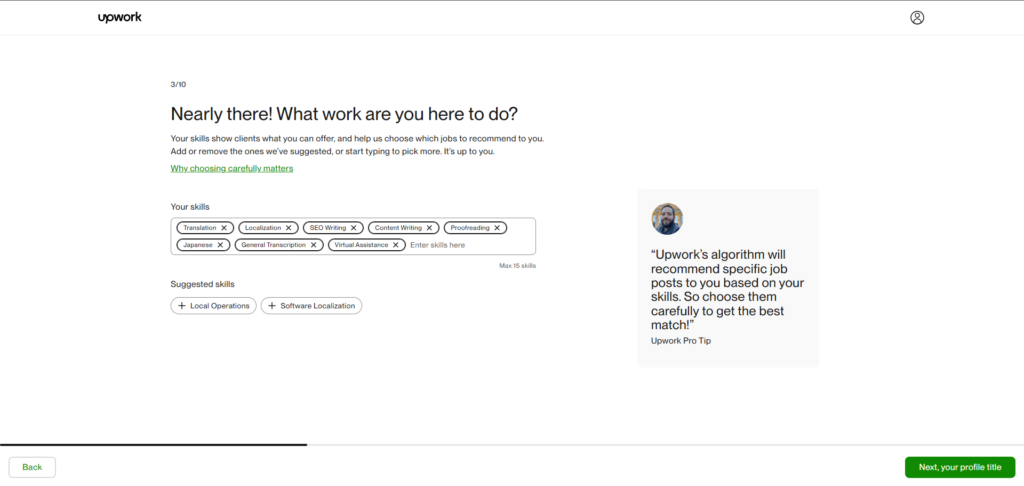
あなたが持っているスキルを選択します。「Your skills」に入力すると入力候補のスキルが出てくるので、その中から選択してください。
スキル一覧はこちらのページから確認することができるので、参考にしてみてください。
最大15個のスキルを登録することができます。
スキルの登録が終わったら、「Next, your profile title」をクリックし次の画面へ進んでください。
タイトルを入力する
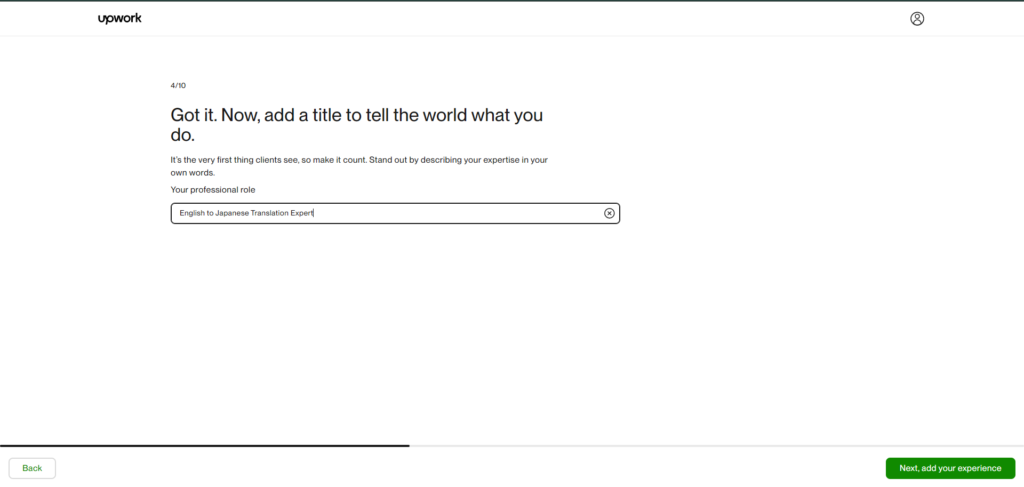
プロフィールのタイトルを入力します。
ここはプロフィールの中で一番目立つ項目のため、「English to Japanese Translation, Expert」のように何を提供するのか明確にしましょう。
後で変更することもできますので、上手く思いつかない場合は簡単に入力しても問題ありません。
入力を終えたら「Next add your experience」をクリックし、次の画面へ進んでください。
職歴を登録する
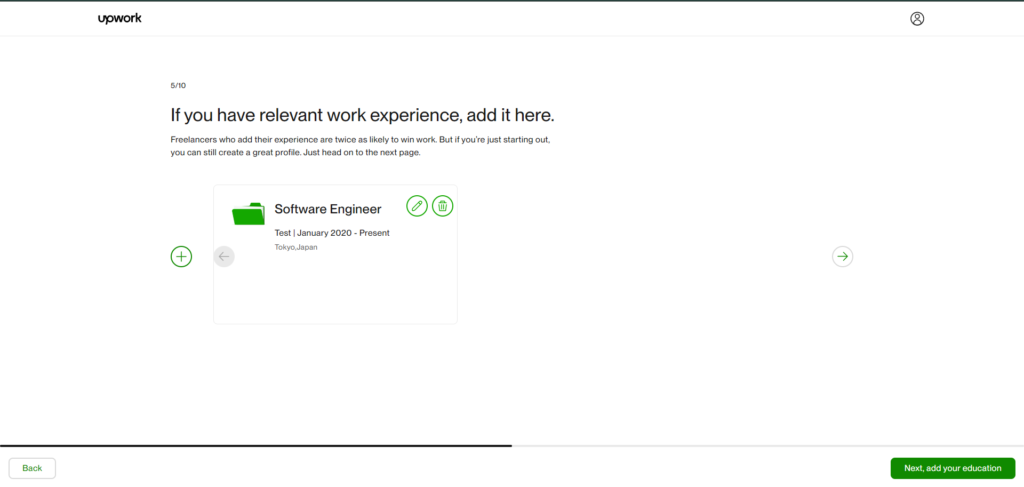
あなたがこれまでに経験してきた職歴を登録します。

- Title(職種)
- Company(会社)
- Location(所在地)
- Start Date(勤務開始日)
- End Date(退職日)
- I am currently working in this role(現在もその会社で働いている場合はチェックを入れる)
- Description(詳細)
職歴が複数ある場合は、「+」ボタンから追加して、1つ目同様に登録をします。
完了したら「Next, add your education」をクリックし、次の画面へ進んでください。
学歴を登録する
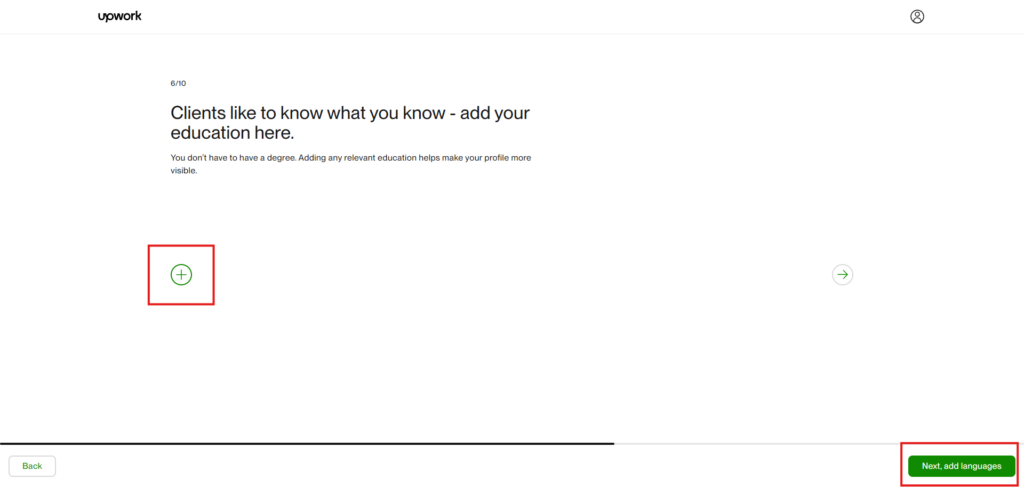
この画面では学歴を登録します。画面左中央の「+」ボタンをクリックし、学歴を入力します。
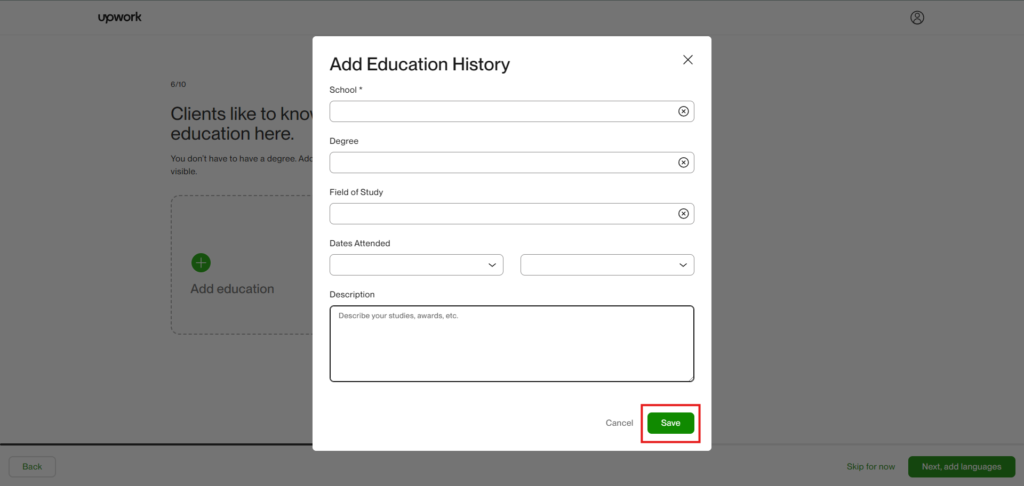
- School(大学名)
- Degree(学位)
- Field of Study(分野)
- Dates Attended(入学・卒業年)
- Description(詳細)
英語での学位名が分からないという方は、こちらのサイトから学位の英語訳を確認することができますので参考にしてみてください。
入力を終えたら、「Save」ボタンをクリックします。
全ての入力を終えたら「Next, add languages」をクリックし、次の画面へ進んでください。
使える言語を選択する
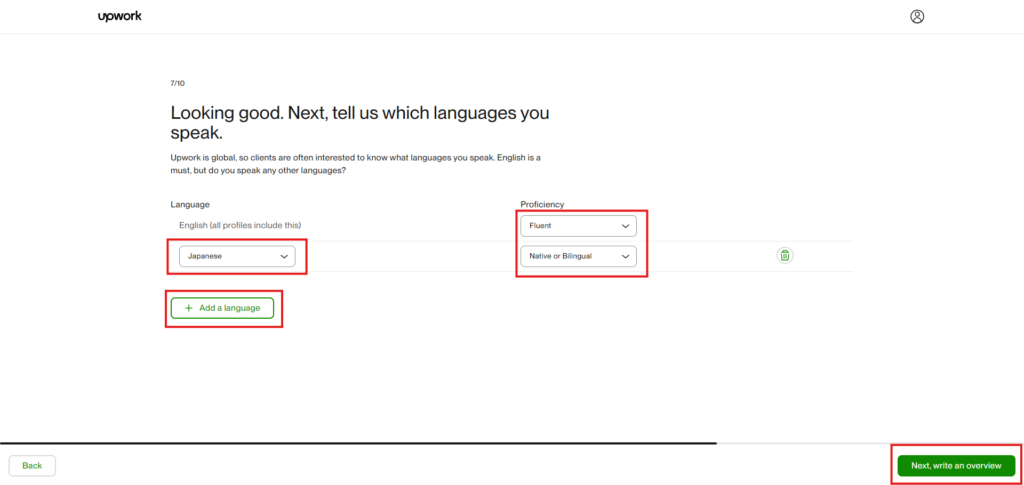
デフォルトでは英語が選択されているので、Proficiency(どのくらい話せるか)を選択してください。
ProficiencyはNative or Bilingual、Fluent、Conversational、Basic(ネイティブレベル、流暢、日常会話程度、文面でのやり取りのみ可)から選択してください。
「Add a language」から他に話せる言語とProficiencyを選択してください。
終わったら「Next, write an overview」をクリックし、次の画面へ進んでください。
レジュメの本文を登録する
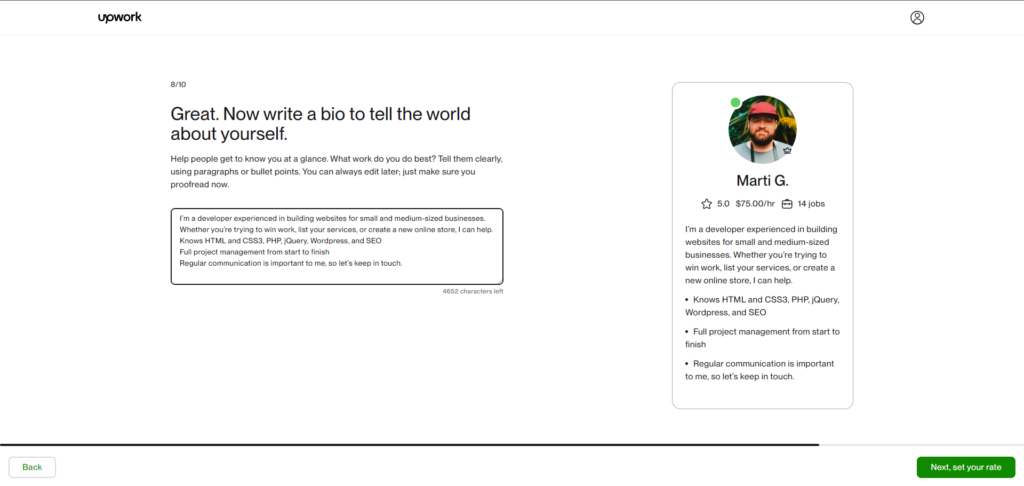
あなたのプロフィールの肝となる部分です!
自分には何ができるのか、これまでの経験で活かせることは何なのかアピールして、魅力的なプロフィール文を作成しましょう。
ここがしっかりしていないと、Upworkのアルゴリズムが評価してくれなかったり、仕事に繋がりにくくなってしまいます。
仕事獲得に関するノウハウは別記事で解説しています。
時給を登録する
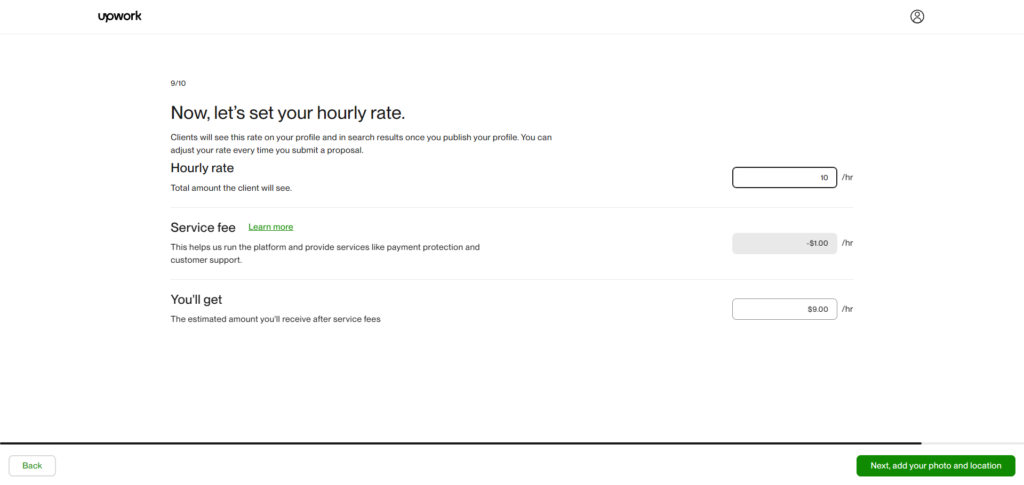
プロフィールに表示する時給を登録します。
- Hourly rate: クライアントに提示する実際の時給
- Service fee: Hourly rateの10%が手数料として引かれます(ここは入力不可)
- You’ll get: 実際に貰える時給(時給を$10にした場合、Service feeを除いた$9が手取りになります。)
生年月日、住所などの個人情報を登録する
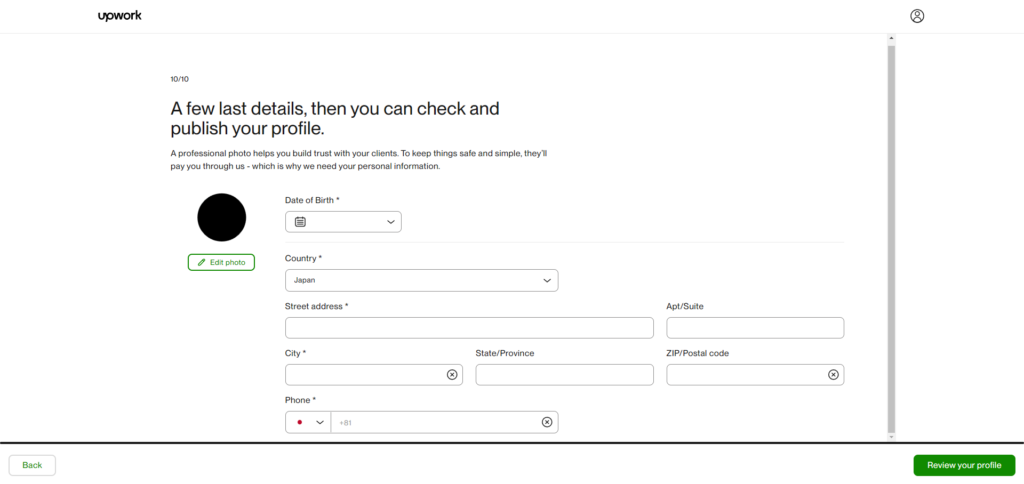
いよいよ、最後の入力画面です! ここまでお疲れさまでした。
最後に個人情報とプロフィール画像を登録して完了となります。
ここで入力した内容は、プロフィール画像、Country, City, State/Provinceがプロフィール画面に表示されます。
電話番号や住所は載らないのでご安心ください。
入力が完了したら「Review your profile」をクリックします。
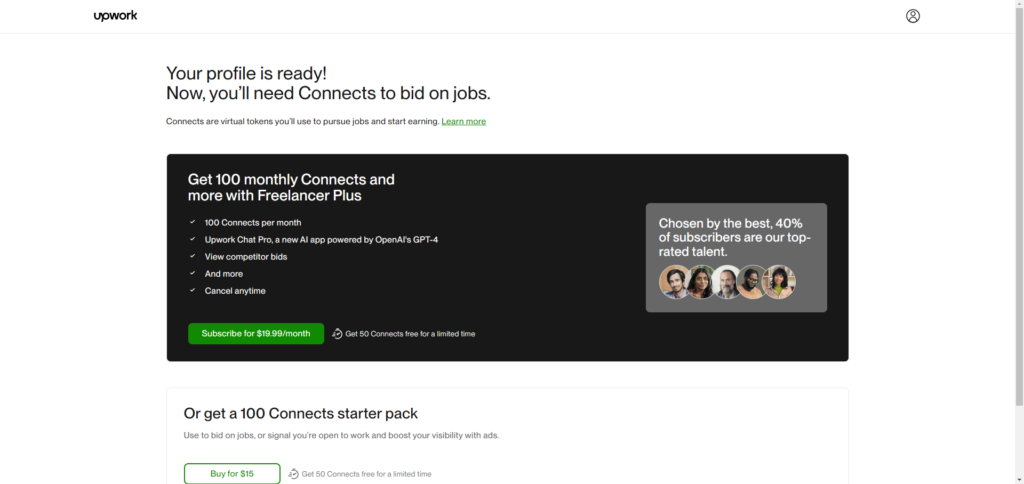
お疲れさまでした!
これであなたもUpworkerの一員です。おめでとうございます!
画面左上のupworkのロゴをクリックすると案件の一覧を確認することができます。
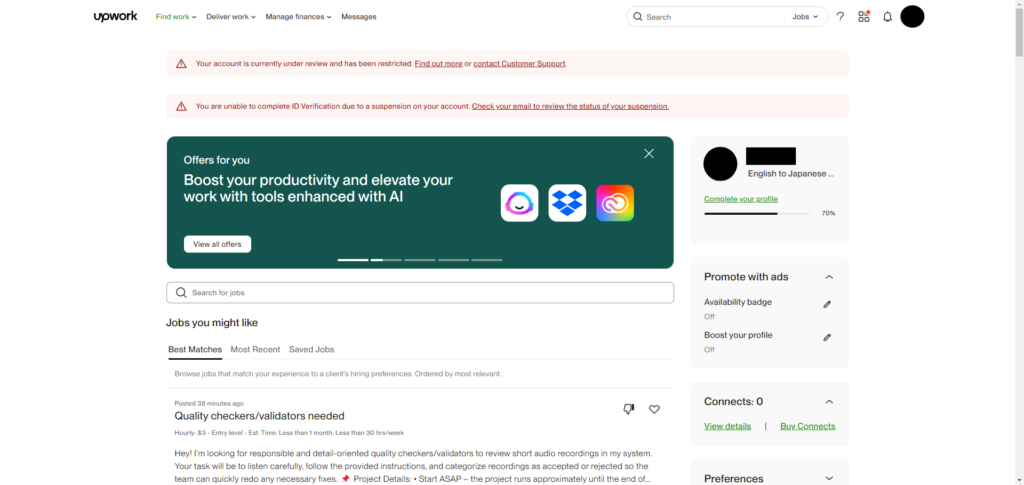
ここまでお疲れさまでした!
この後、Upworkの売上金を入金する口座の登録や本人確認が必要になってきますので、指示に従って登録を進めてください!
ただ、今の状態でも案件を見たり、応募はできる状態になっています。(厳密に言うと応募するためにはConnectsというものが必要です)
現在、Connectsに関する記事を執筆中ですので、ブックマークしてお待ちいただければと思います!
また、Upworkで案件を獲得するには、プロフィールの充実度が重要になってきます。
ですが、最初から完璧を目指すのではなく、まずは登録してから徐々にプロフィールを充実させていくのも良いです。
稼いでいるフリーランサーのプロフィール文を真似したり、Upworkで活動しながらどんなプロフィールがクライアントに響くのか日々アップデートしていきましょう。



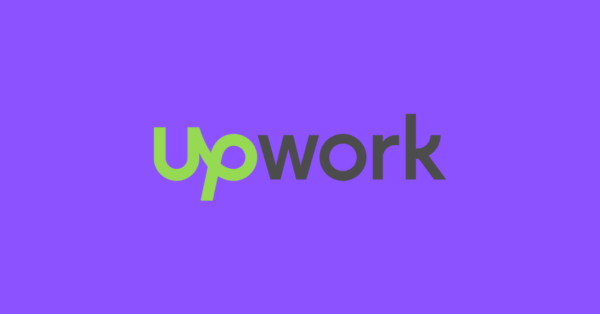

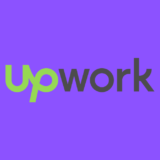


[…] またUpworkの登録方法や、仕事獲得ノウハウについてもで詳しく解説しているので、そちらもぜひチェックしてみてください! […]